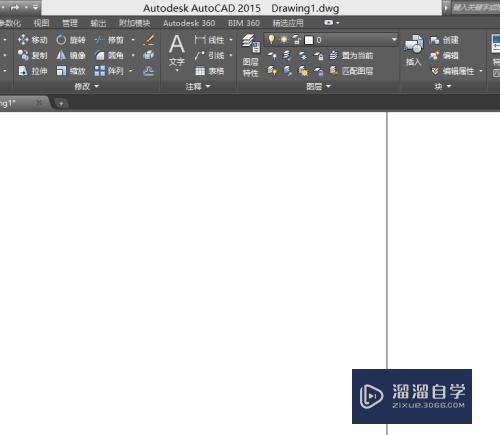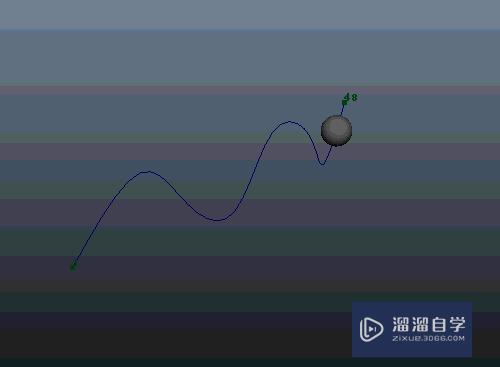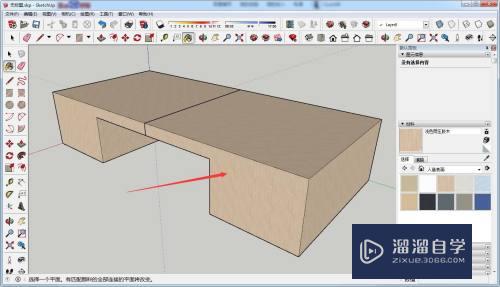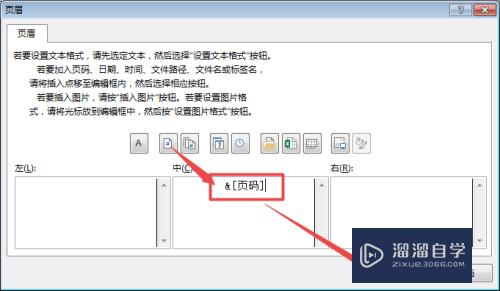Photoshop如何增大和缩小橡皮擦的宽度(ps橡皮擦的大小)优质
在PS中。橡皮擦相信大家都有使用过。今天小渲主要来教大家橡皮擦怎么增大缩小的方法。希望能够为大家带来帮助。
如果您是第一次学习“Photoshop”那么可以点击这里。免费观看Photoshop最新课程>>
工具/软件
硬件型号:联想ThinkPad P14s
系统版本:WindowsXP
所需软件:Photoshop CS4
方法/步骤
第1步
双击Photoshop桌面图标;

第2步
单击文件。新建;
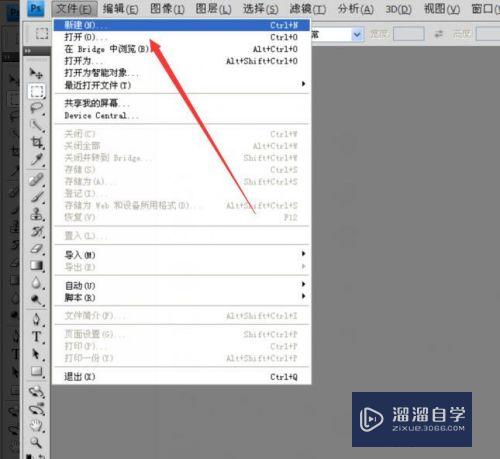
第3步
单击确定;
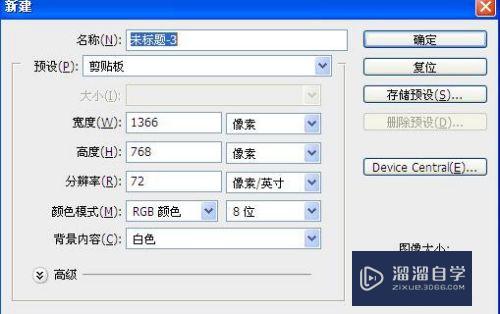
第4步
单击橡皮擦工具;

第5步
输入橡皮擦的像素宽度;
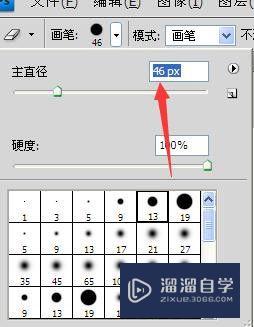
第6步
选择橡皮擦的形状。或者按 [ 和 ] 键。增大或缩小橡皮擦的宽度;
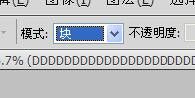
以上关于“Photoshop如何增大和缩小橡皮擦的宽度(ps橡皮擦的大小)”的内容小渲今天就介绍到这里。希望这篇文章能够帮助到小伙伴们解决问题。如果觉得教程不详细的话。可以在本站搜索相关的教程学习哦!
更多精选教程文章推荐
以上是由资深渲染大师 小渲 整理编辑的,如果觉得对你有帮助,可以收藏或分享给身边的人
本文标题:Photoshop如何增大和缩小橡皮擦的宽度(ps橡皮擦的大小)
本文地址:http://www.hszkedu.com/74224.html ,转载请注明来源:云渲染教程网
友情提示:本站内容均为网友发布,并不代表本站立场,如果本站的信息无意侵犯了您的版权,请联系我们及时处理,分享目的仅供大家学习与参考,不代表云渲染农场的立场!
本文地址:http://www.hszkedu.com/74224.html ,转载请注明来源:云渲染教程网
友情提示:本站内容均为网友发布,并不代表本站立场,如果本站的信息无意侵犯了您的版权,请联系我们及时处理,分享目的仅供大家学习与参考,不代表云渲染农场的立场!